火狐浏览器B站静音的解决方法
时间:2023-09-12 13:40:24作者:极光下载站人气:1332
一些小伙伴在使用火狐浏览器的时候,发现这样一个问题,当你进入到哔哩哔哩的网页窗口中之后,发现进入到需要进行播放视频的页面中,页面上听不见任何的视频声音,这种情况该如何来解决呢,出现这样的问题可能是自己在访问哔哩哔哩网页的时候,不小心将静音标签页功能开启了,开启了该静音标签页的话,那么该网页的页面上可能就无法出现声音,下方小编就给大家讲解一下如何使用火狐浏览器解决b站没有声音的具体操作方法,如果你需要的情况下可以看看方法教程,希望对大家有所帮助。
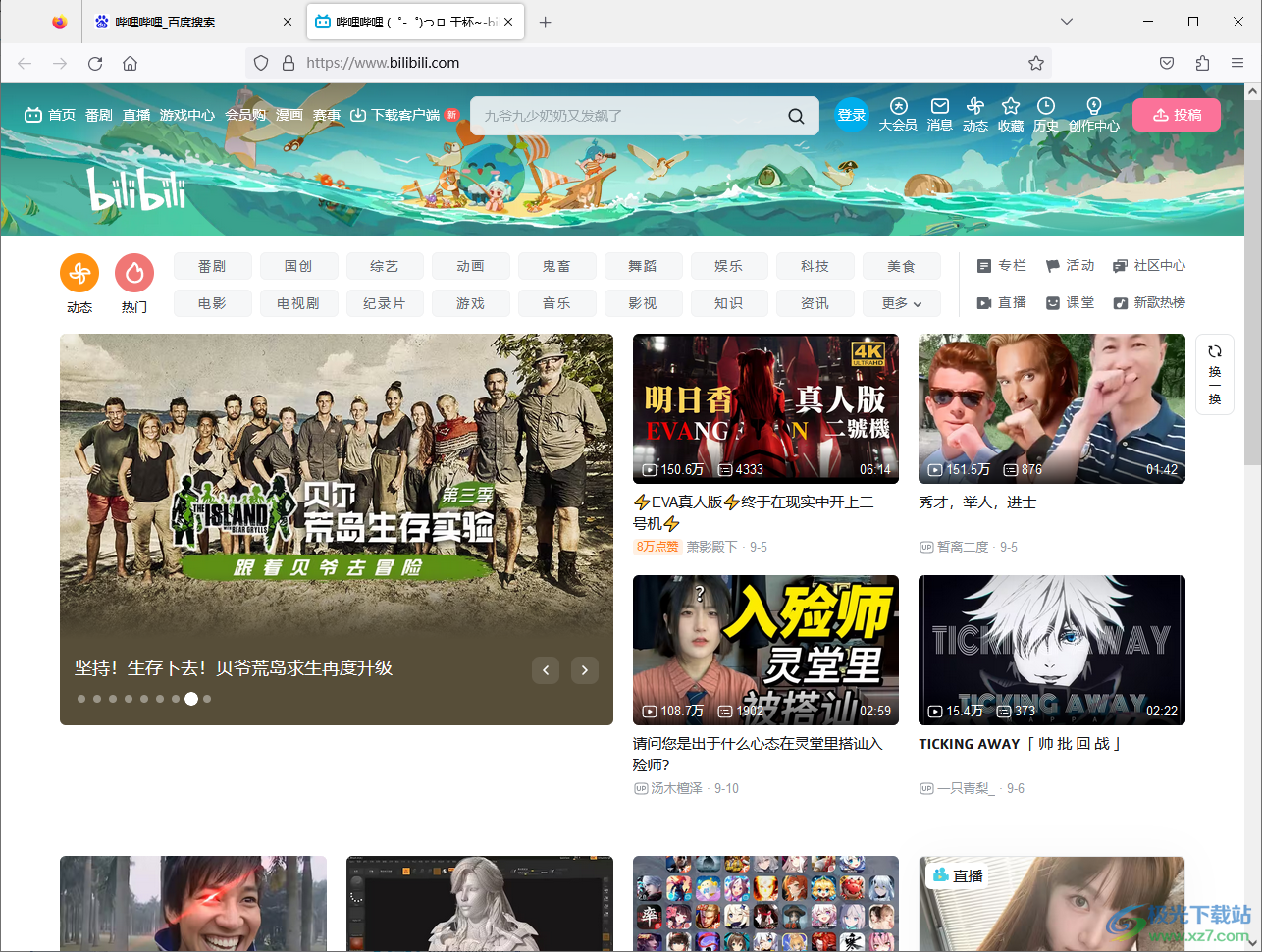
方法步骤
1.首先我们需要在电脑桌面上将火狐浏览器找到,将其双击进入。
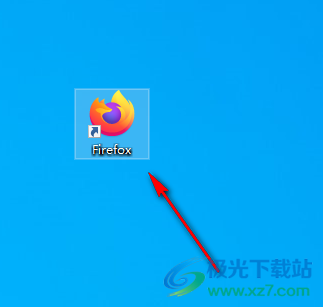
2.进入到浏览器页面中之后,搜索哔哩哔哩官网,进入到b站的官网中。
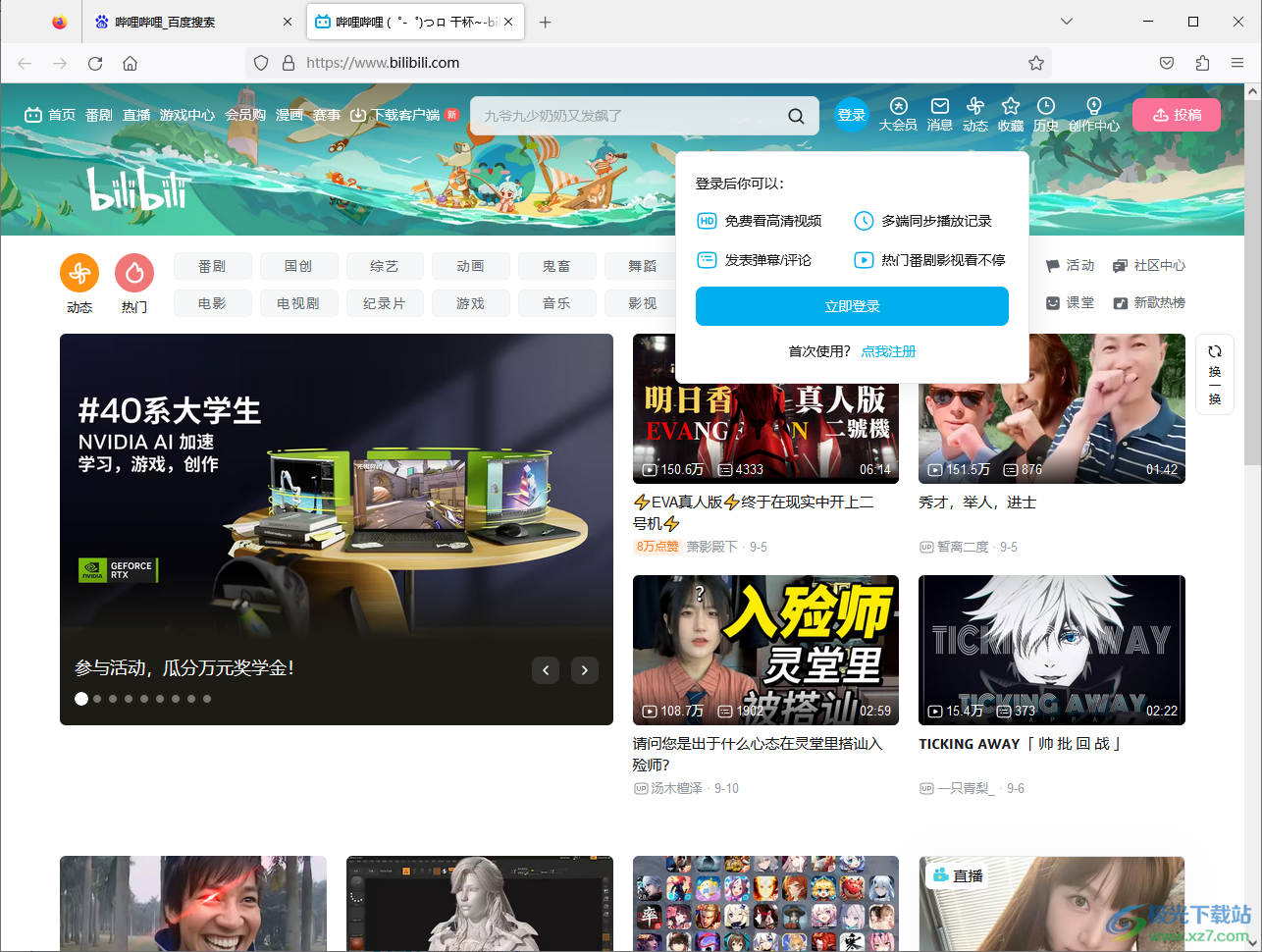
3.当你将鼠标定位到该标签页的位置,然后进行右键点击,在出现的菜单选项中选择【静音标签页】。
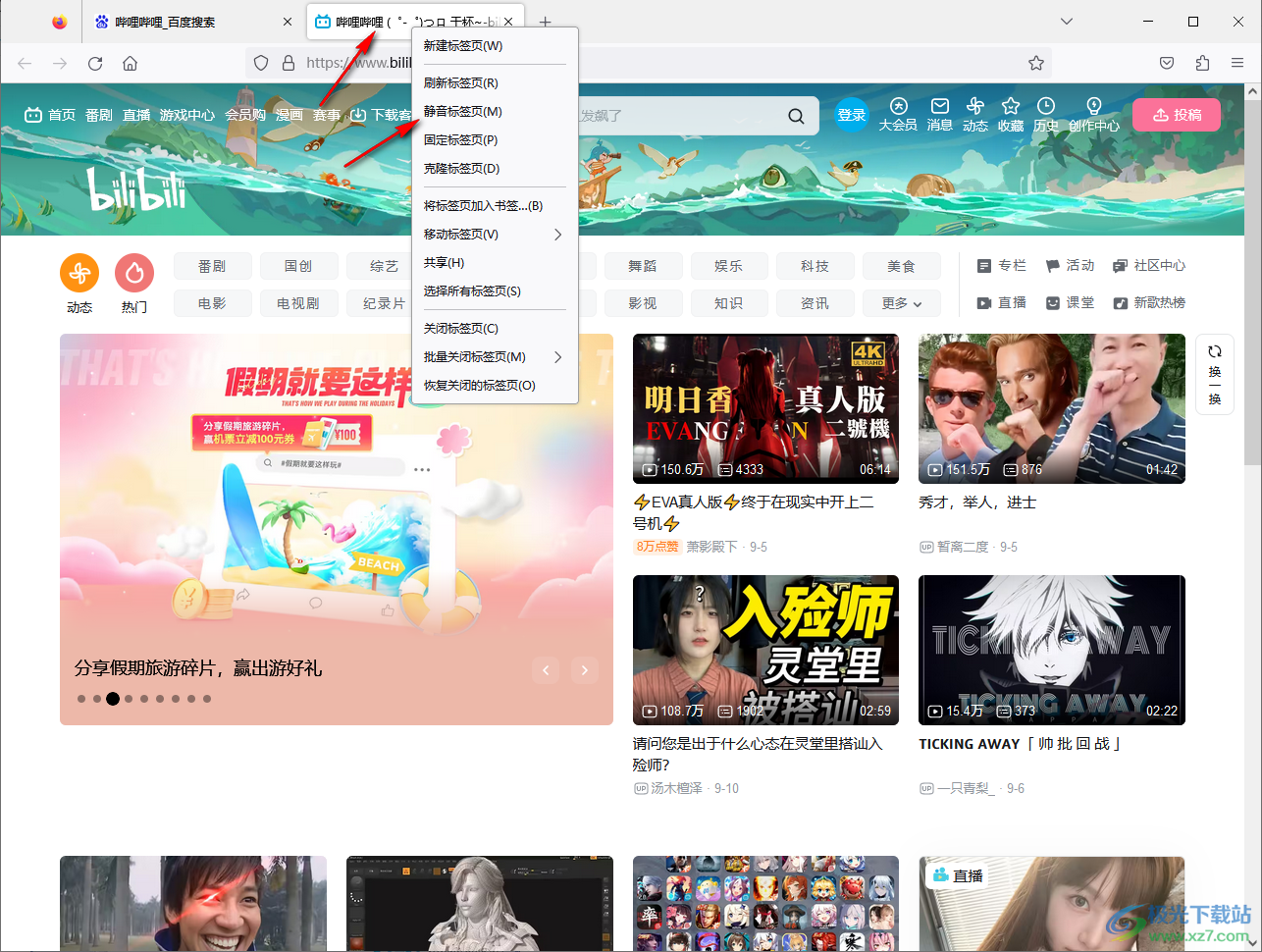
4.这时你可以看到在标签页的前面位置就会有一个静音的图标,说明该标签页面上就是不会有任何声音出现的。
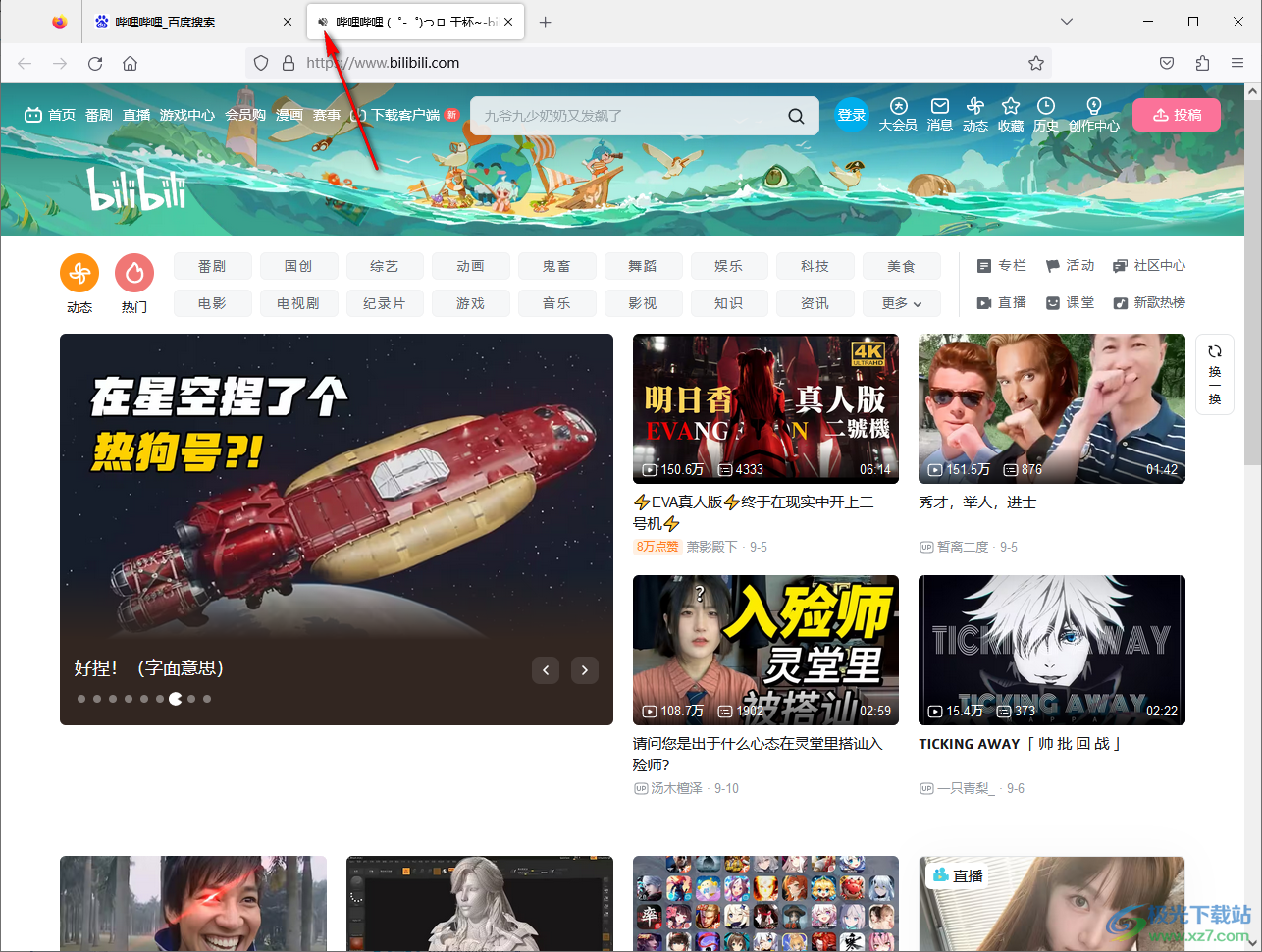
5.当你需要打开声音的时候,那么我们就可以在该标签页的位置再次进行右键,将静音标签页取消就好了。

以上就是关于如何使用火狐浏览器解决b站没有声音的具体操作方法,一些小伙伴喜欢使用b站进行访问一些视频游戏,如果你发现在访问的过程中没有声音出现,那么可能是由于开启静音标签页功能了,通过上述的方法将其取消就好了,感兴趣的话可以操作试试。

大小:63.6 MB版本:v131.0.3环境:WinAll, WinXP, Win7, Win10
- 进入下载
相关推荐
相关下载
热门阅览
- 1百度网盘分享密码暴力破解方法,怎么破解百度网盘加密链接
- 2keyshot6破解安装步骤-keyshot6破解安装教程
- 3apktool手机版使用教程-apktool使用方法
- 4mac版steam怎么设置中文 steam mac版设置中文教程
- 5抖音推荐怎么设置页面?抖音推荐界面重新设置教程
- 6电脑怎么开启VT 如何开启VT的详细教程!
- 7掌上英雄联盟怎么注销账号?掌上英雄联盟怎么退出登录
- 8rar文件怎么打开?如何打开rar格式文件
- 9掌上wegame怎么查别人战绩?掌上wegame怎么看别人英雄联盟战绩
- 10qq邮箱格式怎么写?qq邮箱格式是什么样的以及注册英文邮箱的方法
- 11怎么安装会声会影x7?会声会影x7安装教程
- 12Word文档中轻松实现两行对齐?word文档两行文字怎么对齐?
网友评论